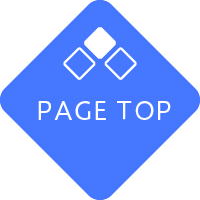使用方法
用户ID和密码
PC演习室用于电脑利用的用户ID和密码
用户ID为“s+学号 (小写字母数字字符) ”。在入学时分发的“密码通知书”中有记载。请妥善保管密码通知书,不要丢失。点击此处查看“密码通知”示例
请务必更改密码。变更后的密码只有变更者才能知道。单击此处更改密码
忘记初始密码
请使用纸莎草纸 (证明书自动发放机) 获取“初期密码通知书” (200日元) 。“初始密码通知”的样本在这里
※纸莎设置场所...主楼1F教务科前、东校区学生服务中心、梅田卫星校区
忘记更改的密码
请通过纸莎 (证书自动发放机) 取得“初始密码通知书” (200日元) 后,持下方的“密码初始化申请”到信息科学中心办理初始化手续。
用户ID有效期
用户ID仅在注册期间可用。
毕业 (离籍) 后不能使用。
关于自由使用PC训练室 (自由开放)
在没有课程的时区,还有一个“自由开放”的练习室,允许您自由使用个人电脑和打印机。本馆7楼0701练习室是不授课的自由使用专用的练习室。您可以从下面的“如何检查PC训练室的开放状态”中查看免费开放的PC训练室。
关于信息科学中心负责人 (信息负责人)
有关如何在PC练习室使用个人电脑和打印机的信息,请随时联系信息科学中心的负责人,他们有“信息责任”的名称标签。※电脑练习室内无人时,请到本馆5楼信息科学中心咨询。
打印机
关于校园打印机
2025年9月推出了按需打印机。
大学里有两种打印机。要从BYOD终端 (PC或智能手机) 打印,请使用按需打印机。
| 直接打印 (直接从练习室PC打印) | 按需打印机 (从BYOD终端打印) | |
|---|---|---|
| 安装演习室 | 0401、0502、0503、0504、0702、12403、 16418、16509、4310、8305、综合图书馆 |
0701 |
| 打印类型 | 仅单色 | 黑白/彩色 |
| 使用方法 | 请按PC练习室电脑应用程序中的“打印”按钮。 | 如何使用按需打印机 |
关于使用打印机
2025年9月打印的计数方法从表面更改为点。- 学生的情况下,作为印刷积分,每年给予500积分。您可以使用此打印点从打印机打印。
- 积分用完时,可以付费 (20积分等于100日元) 追加积分。请在信息科学中心办理继续打印的手续。
- 打印点计数将在年初重置。
- 每年剩余的500积分和续订打印的附加积分不能结转到下一年度。
- 标准打印纸尺寸为A4。
※打印其他尺寸时,请自行准备纸张,可从多功能托盘打印。 - 在综合图书馆的PC上打印时,也使用打印点。
关于打印张数限制
- 1次最多打印40面按钮,将选定控件在Tab键次序中下移一个位置。如果打印了40页以上的文件,则会出现错误,不会打印。(请参阅此处)
- 如果打印所需的点数超过剩余点数,则无法打印。(示例:剩余2个点,无法打印3个点。)
关于打印的要点
在一张纸上进行单面打印时,会消耗一页积分,在一张纸上进行双面打印时,会消耗两页积分。
| 直接打印 (直接从练习室PC打印) | 按需打印机 (从BYOD终端打印) | |
|---|---|---|
| 单色 (单面) | 1点 | 1点 |
| 颜色 (单面) | - (无响应) | 5点 |
剩余点数的确认方法
请从PC练习室内的电脑或连接LEONETWiFi-1x的终端登录。
无法从外部网络 (运营商线路或Eduroam等) 连接本机。
请在手册P.2下方确认剩余点数的显示位置。
| 用户名 | 密码 |
|---|---|
| 用户名 示例) s99x999 |
校园系统密码 (与门户系统相同) |
如何继续打印
- 在印刷继续申请书上填写必要事项。申请书在信息科学中心。
也可下载使用。继续打印申请书 - 请附上申请金额的证书,提交给信息科学中心。
(证书请在本馆1楼大厅或东校区18号馆1楼的证书贩卖机购买。)
※请注意,设置打印份数可能需要两到三天。
保存数据
关闭或重新启动PC训练室中的计算机时,计算机将被初始化,除网络驱动器和外部存储设备之外保存的数据将被删除。将创建的数据保存到网络驱动器 (N:) 或USB存储设备。
如何保存到网络驱动器 (N:)
保存到我的电脑中的网络驱动器 (N:) 。最多可存储500MB。网络驱动器 (N:) 可通过Proself (Web文件服务) 在学校外 (家庭) 使用。
如何保存到外部存储设备 (如USB存储器)
使用外部存储设备 (如USB存储器) 时,请将其直接插入本机的USB接口。为防止丢失,请在正面写上学号或姓名,或放入包含学号或姓名的文件 (如文本文件) 。
遗忘物品
经常能看到忘记拔出USB存储器的情况。离开的时候要好好确认有没有遗忘物品。PC健身房被遗忘的物品被送到学生生活部门 (主楼1楼) 。
可用设备和软件列表
机器・软件一览表
2025年9月,由于PC练习室更新工作,操作系统已从Windows10更改为11。一部分软件会显示错误,但是可以使用。请确认软件一览表。
PC健身室专用投影仪,屏幕出租
※情報科学センター事務室(Email:jyoka@cnt.osaka-sandai.ac.jp)までお問い合わせください。
PC培训室布局 【大学】
2025年9月因PC练习室更新工作而更改。0501、7503教室废止了。使用须知·使用注意事项
PC训练室使用须知
电脑练习室的机器是学生共用的。请遵守以下禁止事项和注意事项,以确保所有用户都能舒适使用。违反的情况下,有时也会受到处罚。
禁止事项
饮食
电脑练习室内禁止饮食。作为例外,只允许带入盖子完全关闭的饮料,但是因为有机器和地板下配线故障的可能,所以不能放在桌子和地板上,除了补充水分的时候,请收纳在包或塑料袋里。※在综合图书馆,部门的PC练习室,请遵循各自的说明。
通话,发声
禁止使用手机、智能手机等通话,因为会给其他使用者带来困扰。另外,声音输出请使用自己的耳机或头戴式耳机。
大声窃窃私语,使人不快的行为
请不要大声说话,不要吵闹安静地使用。
电脑训练室使用注意事项
珍惜机器和纸张
请小心处理计算机,键盘,鼠标,打印机等设备。此外,出于对环境的考虑,让我们在打印前通过“打印预览”检查打印图像来减少错误。
使用湿伞的注意事项
由于担心设备或地板下的配线发生故障,请将湿伞放在PC练习室入口附近的伞架或塑料伞袋中。
使用后
使用后,请务必关闭 (或注销) 计算机。如果您保持登录状态,其他人可能会冒充您并滥用它。发现没有使用者的登录状态的电脑时,会关闭,请谅解。此外,请将键盘,鼠标,椅子等恢复到其原始位置,并进行整理,以便下一个用户可以舒适地使用它。
使用电脑时的注意事项
尊重著作权法
软件等的复制和文件交换违反著作权法,会被处罚。请勿在PC练习室内进行非法活动。此外,请勿复制计算机演习室计算机中的软件。
禁止更改OS·应用软件的环境设定
请勿更改计算机的设置环境,如在计算机训练室的计算机上安装个人软件。
密码管理
密码是个人机密,如果您知道,可能会被滥用。请负责任地管理它,以免告诉他人或继续使用初始密码。可以从PC练习室的计算机轻松更改密码。
互联网使用注意事项
禁止假名、匿名
不能在校内通讯或投稿中使用匿名或假名。
通信内容
请勿与他人进行有诽谤中伤内容的通信。
禁止商业用途
禁止泄露侵犯他人隐私的个人信息
禁止公开未经确认的信息
罚则
PC训练室中的PC通过网络连接到中心服务器。它作为日志文件进行管理,包括计算机使用情况和打印纸张数量,并且可以识别未经授权使用的用户。如果您不遵守上述注意事项,对他人的损害,不便等是显着的,或者如果判断网络使用不合适,根据学校规定,您可能会受到处罚,例如停止或禁止使用PC训练室。